¿Cómo saber la fecha en la que se fabricó mi computadora? - Windows y Mac

Saber la fecha en la que se fabricó mi computadora puede ser muy útil. Así, es sencillo conocerla con el fin de dar solución a ciertos problemas que se presenten en su sistema operativo. Pues, la mayoría de estas fallas están relacionadas con el número de serie o versión del equipo. Acá te vamos a enseñar cómo averiguarlo, sin importar sí tu servidor es Windows o Mac, puedes probar diversos modos de hacerlo.
¿De qué forma conocer la fecha de fabricación de un ordenador Mac?
Existen varias opciones para descubrir el tiempo de creación de tu computadora. Además, es posible girar la pantalla de tu PC si se ve al revés. También, tienes la facultad de personalizar tu MacBook. Para ello, tendrás que emplear diferentes métodos. Todas las maneras son muy simples de realizar, te vamos a mencionar las más prácticas y eficientes:

De forma física
Puedes ubicar la información detallada de tu ordenador en la superficie del producto. Todos los equipos de Mac traen una etiqueta situada en la parte trasera del CPU que contiene la información acerca de la fecha de creación, marca, modelo y número de serie.
Desde iTunes
Si tu computadora Mac está sincronizada con esa plataforma, puedes buscar la información, accediendo a la aplicación con tus datos ID y tu contraseña. Debes pulsar sobre el apartado 'Resumen' y en seguida podrás ver la reseña que estás solicitando.
Otra forma de ver la fecha de fabricación de tu ordenador es entrando a la misma pestaña de 'información de CDN'. Este método aplica en dispositivos iPhone, instalando iTunes desde la página oficial de Apple.
De igual manera, es posible buscar toda la información acerca de tu equipo Mac de modo directo desde el empaque. Por lo general, los datos de número de serie, edad de creación, modelo y versión de tu dispositivo Mac vienen registrados en facturación de tu ordenador o en su respectivo manual.
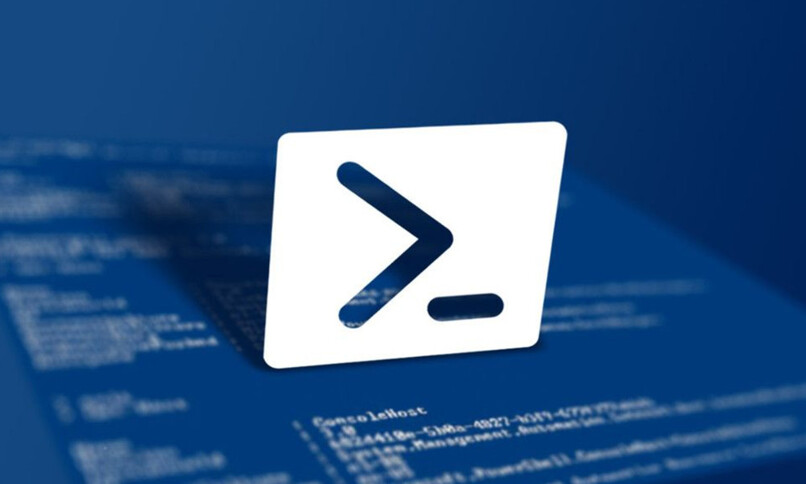
¿Cómo saber qué edad tiene una computadora con Windows?
En este sistema operativo, hay muchas herramientas. Por eso, podrás consultar la fecha exacta de tu ordenador. Con esta información, sabrás si es posible conectar tu PC a dos redes WiFi al mismo tiempo. Puedes probar varios métodos con la finalidad de descubrir la data de creación de tu equipo, enseguida te mencionamos algunos de los más empleados.
Entrando a la BIOS
Para saber la fecha en la que se fabricó mi computadora, puedo probar desde la BIOS. Ahí, tendremos que ingresar a la sección 'Ejecutar' presionando las teclas Wind + R de forma simultánea. Entonces, con la finalidad de acceder a la información del sistema en la terminal de BIOS, debes hacer lo siguiente:
- En el cuadro de texto, escribe CMD y luego haremos clic en confirmar. También es posible lograrlo al presionar la tecla Enter. Al cargar la nueva interfaz, procede a escribir el comando 'systeminfo' en la segunda línea, junto al texto de'C:Users€€€>', debería quedarte escrito 'C:Users€€€>systeminfo'.
- Pulsa Enter y espera unos segundos a que la información termine de cargar. Aparecerá una lista con todos los datos de tu PC, allí vas a buscar 'Fecha de instalación original' o bien ingresar el comando systeminfo|find/i'original' con el fin de omitir el listado previo e ir de manera directa a la información deseada.

Este método es válido en el sistema operativo de Windows, por lo que si intentas seguir estos pasos desde una computadora Mac no obtendrás los mismos resultados, ya que el proceso es muy distinto. A comparativa de Mac, el sistema operativo de Windows tiene una gran una ventaja. Pues, de verdad, es versátil y te da múltiples opciones de personalización.
Con el menú de inicio
Es otra forma muy efectiva de ver la fecha de fabricación de tu ordenador Windows. Para hacerlo primero debes presionar la tecla Wind y desde allí entra a la sección de 'Herramientas administrativas de Windows'. Hecho esto, sigue los pasos que te diremos a continuación:
- Da clic en 'Información del sistema', luego de eso se abrirá una ventana donde aparece todos los datos de tu equipo. Dirígete al menú de la parte izquierda y oprime sobre 'Resumen del sistema'.
- Al pulsar en la opción previa, te aparecerá una lista de datos del equipo. En la sección de la derecha busca y da clic donde dice 'Versión y fecha de la BIOS'. Hecho esto podrás ver la información requerida.
El sistema de Windows te ofrece un menú que puedes explorar y además hacer un sinfín de ajustes. De ese modo, conocerás más acerca del soporte técnico y el control administrativo de tu equipo.

Dentro del PowerShell
Una última alternativa eficiente para ver la edad de tu computadora es buscarla desde esta área. Entonces, abre el shell de comandos de Powershell en el menú de inicio y esperar que te cargue el panel.
Ya dentro de la interfaz, escribe el siguiente comando: ([WMI]””). ConvertToDateTime((Get-WmiObject Win32_OperatingSystem). InstallDate). Una vez ingresada la combinacion, te debe quedar algo así: PS C:Users€€€> ([WMI]''). ConvertToDateTime((Get-WmiObject Win32_OperatingSystem). InstallDate). Presiona la tecla Enter y de inmediato verás la información que estás buscando.
Como habrás notado, averiguar cuál es la edad de tu PC es más simple de lo que crees. Saber la fecha en la que se fabricó mi computadora, puede ser algo bastante beneficioso a la hora de sacarle el mayor provecho a las capacidades de tu equipo Windows o Mac. ¡Esperamos que nuestra guía haya sido de mucha ayuda!